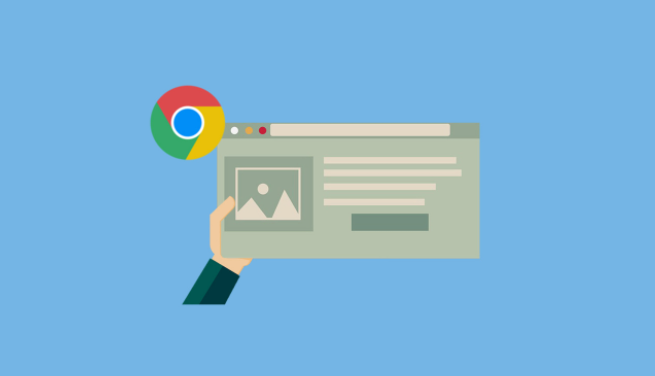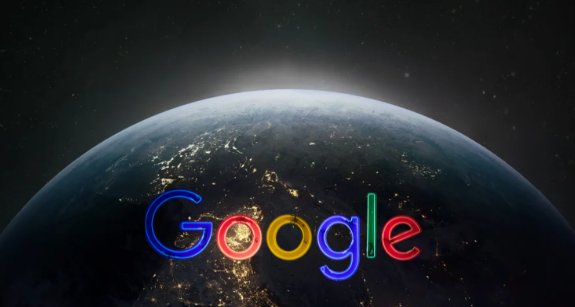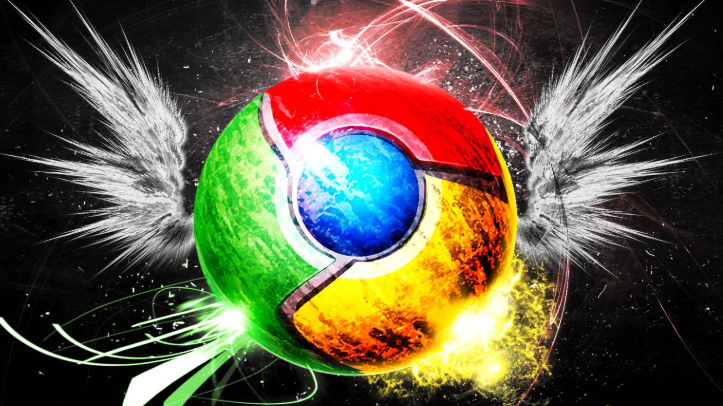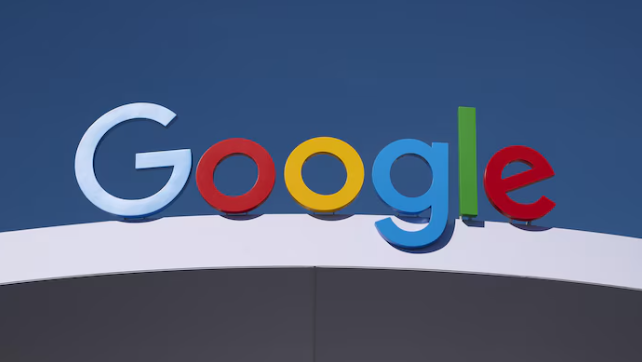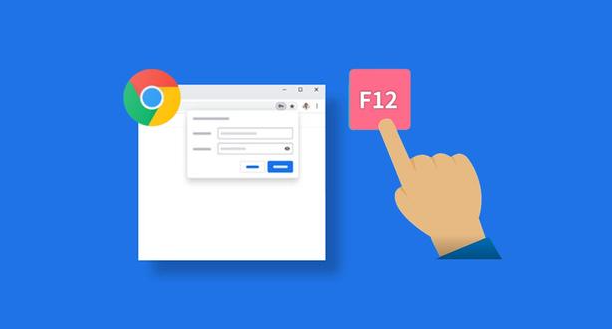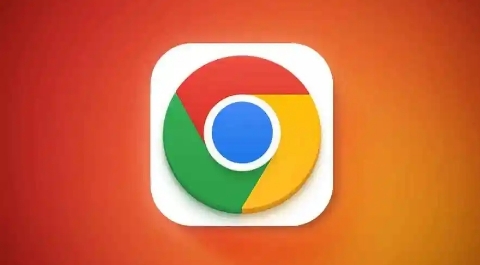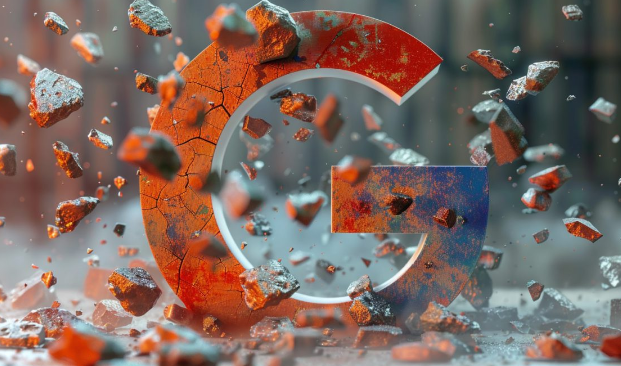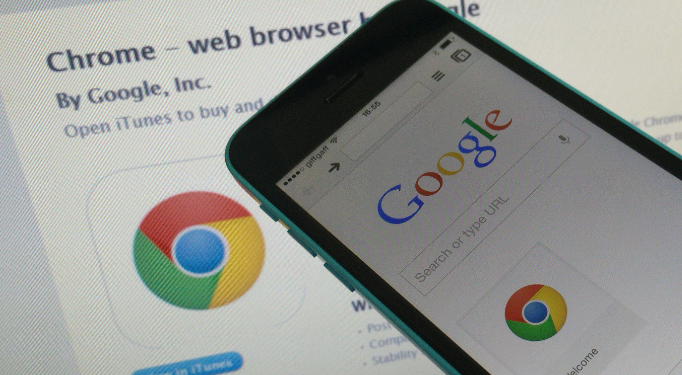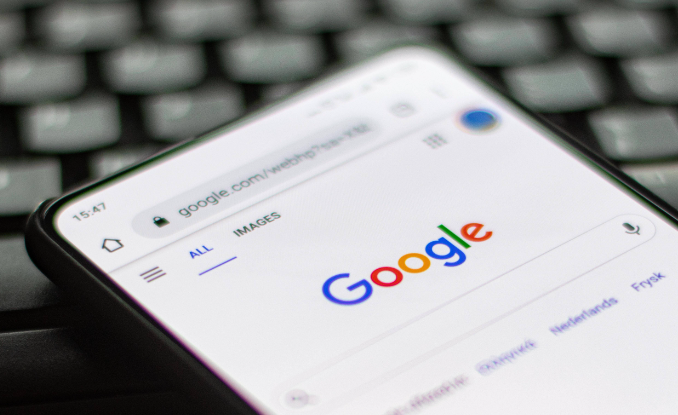教程详情
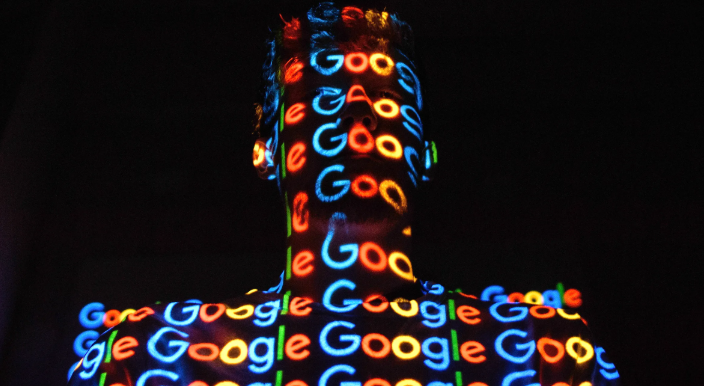
以下是Chrome浏览器下载路径默认设置及更改的相关内容及操作要点详解:
1. 进入设置页面:打开Chrome浏览器,点击右上角的三个点图标,选择“设置”选项,进入浏览器的设置页面。
2. 查找下载设置:在设置页面中,找到“高级”选项,点击展开,以显示更多详细的设置内容。在高级设置中,向下滚动页面,找到“下载内容”部分。
3. 查看默认下载路径:在“下载内容”区域,可以看到当前的默认下载路径,通常为系统盘下的“下载”文件夹。
4. 更改下载路径:点击“下载内容”右侧的“更改”按钮,会弹出一个文件浏览窗口。在窗口中,选择你想要设置为新默认下载路径的文件夹,如D盘的“文档”文件夹等,然后点击“选择文件夹”或“确定”按钮进行保存。
5. 确认更改:完成上述操作后,返回到设置页面,你会看到下载位置已经更新为新的文件夹路径。